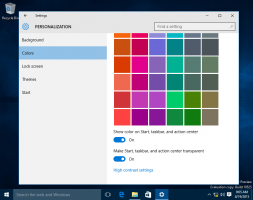Dezactivați Cortana în Windows 10 Creators Update
Cortana este un asistent digital inclus cu Windows 10. Puteți cere lui Cortana să caute informații folosind discursul dvs. Pe un telefon mobil, este logic să folosiți o astfel de caracteristică. Cu toate acestea, pe un computer unde microfonul este departe de gură și aveți o tastatură completă la dispoziție, nu are sens să utilizați Cortana. Dacă nu intenționați să utilizați Cortana, iată cum să dezactivați această caracteristică în Windows 10 Creators Update versiunea 1703.

În Windows 10 Creatrors Update, nu există nicio opțiune de a dezactiva Cortana. În versiunea anterioară a Windows 10, care este cunoscută ca „versiunea 1511” sau „Pragul 2”, utilizatorul putea să facă clic pe pictograma roată din Cortana și să o dezactiveze rapid:
Publicitate

Dar nu în Windows 10 versiunea 1703.
Pentru a dezactiva Cortana în Windows 10 Creators Update 1703, trebuie să aplicați o modificare a registrului. Poftim.
- Deschideți Registry Editor.
- Accesați următoarea cheie de registry:
HKEY_LOCAL_MACHINE\SOFTWARE\Policies\Microsoft\Windows\Windows Search
Sfat: Poți accesați orice cheie de registry dorită cu un singur clic. Dacă nu aveți o astfel de cheie, atunci creați-o. În cazul meu, Windows Search lipsește. Pentru a-l crea, faceți clic dreapta pe subcheia Windows și selectați New - Key în meniul contextual.
 Numiți noua cheie ca Căutare Windows.
Numiți noua cheie ca Căutare Windows.
- Faceți clic dreapta în partea dreaptă și selectați Nou - valoare DWORD (32 de biți) în meniu, așa cum se arată mai jos.
 Creați o nouă valoare DWORD pe 32 de biți, numită aici Permiteți Cortana și lăsați datele sale de valoare ca 0. Notă: chiar dacă sunteți rulează Windows 10 pe 64 de biți, trebuie să creați o valoare DWORD pe 32 de biți.
Creați o nouă valoare DWORD pe 32 de biți, numită aici Permiteți Cortana și lăsați datele sale de valoare ca 0. Notă: chiar dacă sunteți rulează Windows 10 pe 64 de biți, trebuie să creați o valoare DWORD pe 32 de biți. 
Acum, reporniți Windows 10 si ai terminat.
Cortana va deveni dezactivată. În timp ce procesul SearchUI va rămâne în lista de procese, Cortana nu va fi funcțional și nu va consuma resurse de sistem.
Pentru a economisi timpul, puteți utiliza Winaero Tweaker pentru a dezactiva Cortana:

de asemenea poti fi interesat de dezactivarea căutării web în Windows 10.
Sfat: Alternativ, puteți elimina complet Cortana. Dacă sunteți interesat să îl dezinstalați, vă rugăm să citiți cu atenție următorul articol: Cum să dezinstalați și să eliminați Cortana în Windows 10.